实现方法主要是重写ImageView,然后在布局中进行调用。
看看效果:
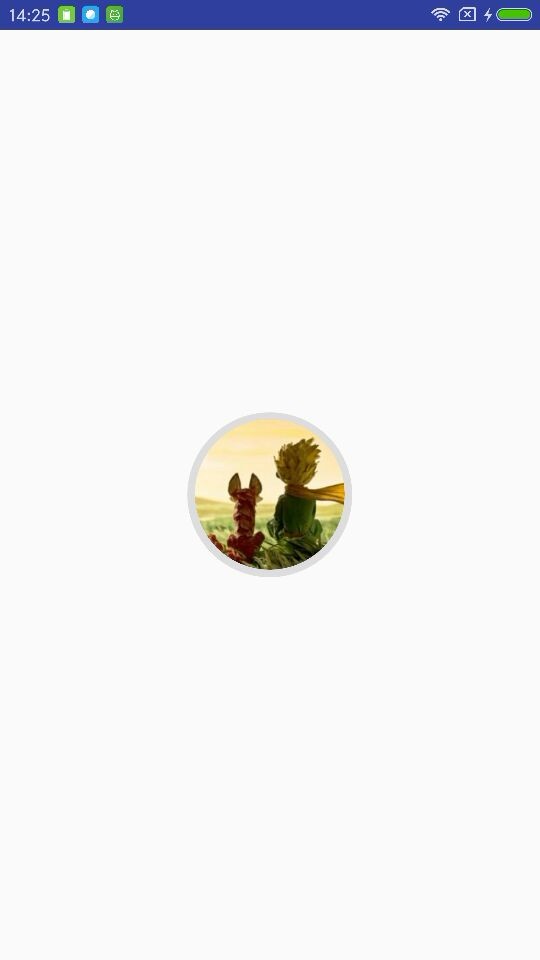
代码如下(流行拿来主义,最核心的也是拿来):
public class RingsImgageView extends ImageView {
private static final ScaleType SCALE_TYPE = ScaleType.CENTER_CROP;
private static final Bitmap.Config BITMAP_CONFIG = Bitmap.Config.ARGB_8888;
private static final int COLORDRAWABLE_DIMENSION = 1;
private static final int DEFAULT_BORDER_WIDTH = 0;
private static final int DEFAULT_BORDER_COLOR = Color.BLACK;
private final RectF mDrawableRect = new RectF();
private final RectF mBorderRect = new RectF();
private final Matrix mShaderMatrix = new Matrix();
private final Paint mBitmapPaint = new Paint();
private final Paint mBorderPaint = new Paint();
private int mBorderColor = DEFAULT_BORDER_COLOR;
private int mBorderWidth = DEFAULT_BORDER_WIDTH;
private Bitmap mBitmap;
private BitmapShader mBitmapShader;
private int mBitmapWidth;
private int mBitmapHeight;
private float mDrawableRadius;
private float mBorderRadius;
private boolean mReady;
private boolean mSetupPending;
public RingsImgageView(Context context) {
super(context);
}
public RingsImgageView(Context context, AttributeSet attrs) {
this(context, attrs, 0);
}
public RingsImgageView(Context context, AttributeSet attrs, int defStyle) {
super(context, attrs, defStyle);
super.setScaleType(SCALE_TYPE);
TypedArray a = context.obtainStyledAttributes(attrs, R.styleable.RingsImageView, defStyle, 0);
mBorderWidth = a.getDimensionPixelSize(R.styleable.RingsImageView_border_width, DEFAULT_BORDER_WIDTH);
mBorderColor = a.getColor(R.styleable.RingsImageView_border_color, DEFAULT_BORDER_COLOR);
a.recycle();
mReady = true;
if (mSetupPending) {
setup();
mSetupPending = false;
}
}
@Override
public ScaleType getScaleType() {
return SCALE_TYPE;
}
@Override
public void setScaleType(ScaleType scaleType) {
if (scaleType != SCALE_TYPE) {
throw new IllegalArgumentException(String.format("ScaleType %s not supported.", scaleType));
}
}
@Override
protected void onDraw(Canvas canvas) {
if (getDrawable() == null) {
return;
}
canvas.drawCircle(getWidth() / 2, getHeight() / 2, mDrawableRadius, mBitmapPaint);
canvas.drawCircle(getWidth() / 2, getHeight() / 2, mBorderRadius, mBorderPaint);
}
@Override
protected void onSizeChanged(int w, int h, int oldw, int oldh) {
super.onSizeChanged(w, h, oldw, oldh);
setup();
}
public int getBorderColor() {
return mBorderColor;
}
public void setBorderColor(int borderColor) {
if (borderColor == mBorderColor) {
return;
}
mBorderColor = borderColor;
mBorderPaint.setColor(mBorderColor);
invalidate();
}
public int getBorderWidth() {
return mBorderWidth;
}
public void setBorderWidth(int borderWidth) {
if (borderWidth == mBorderWidth) {
return;
}
mBorderWidth = borderWidth;
setup();
}
@Override
public void setImageBitmap(Bitmap bm) {
super.setImageBitmap(bm);
mBitmap = bm;
setup();
}
@Override
public void setImageDrawable(Drawable drawable) {
super.setImageDrawable(drawable);
mBitmap = getBitmapFromDrawable(drawable);
setup();
}
@Override
public void setImageResource(int resId) {
super.setImageResource(resId);
mBitmap = getBitmapFromDrawable(getDrawable());
setup();
}
private Bitmap getBitmapFromDrawable(Drawable drawable) {
if (drawable == null) {
return null;
}
if (drawable instanceof BitmapDrawable) {
return ((BitmapDrawable) drawable).getBitmap();
}
try {
Bitmap bitmap;
if (drawable instanceof ColorDrawable) {
bitmap = Bitmap.createBitmap(COLORDRAWABLE_DIMENSION, COLORDRAWABLE_DIMENSION, BITMAP_CONFIG);
} else {
bitmap = Bitmap.createBitmap(drawable.getIntrinsicWidth(), drawable.getIntrinsicHeight(), BITMAP_CONFIG);
}
Canvas canvas = new Canvas(bitmap);
drawable.setBounds(0, 0, canvas.getWidth(), canvas.getHeight());
drawable.draw(canvas);
return bitmap;
} catch (OutOfMemoryError e) {
return null;
}
}
private void setup() {
if (!mReady) {
mSetupPending = true;
return;
}
if (mBitmap == null) {
return;
}
mBitmapShader = new BitmapShader(mBitmap, Shader.TileMode.CLAMP, Shader.TileMode.CLAMP);
mBitmapPaint.setAntiAlias(true);
mBitmapPaint.setShader(mBitmapShader);
mBorderPaint.setStyle(Paint.Style.STROKE);
mBorderPaint.setAntiAlias(true);
mBorderPaint.setColor(mBorderColor);
mBorderPaint.setStrokeWidth(mBorderWidth);
mBitmapHeight = mBitmap.getHeight();
mBitmapWidth = mBitmap.getWidth();
mBorderRect.set(0, 0, getWidth(), getHeight());
mBorderRadius = Math.min((mBorderRect.height() - mBorderWidth) / 2, (mBorderRect.width() - mBorderWidth) / 2);
mDrawableRect.set(mBorderWidth, mBorderWidth, mBorderRect.width() - mBorderWidth, mBorderRect.height() - mBorderWidth);
mDrawableRadius = Math.min(mDrawableRect.height() / 2, mDrawableRect.width() / 2);
updateShaderMatrix();
invalidate();
}
private void updateShaderMatrix() {
float scale;
float dx = 0;
float dy = 0;
mShaderMatrix.set(null);
if (mBitmapWidth * mDrawableRect.height() > mDrawableRect.width() * mBitmapHeight) {
scale = mDrawableRect.height() / (float) mBitmapHeight;
dx = (mDrawableRect.width() - mBitmapWidth * scale) * 0.5f;
} else {
scale = mDrawableRect.width() / (float) mBitmapWidth;
dy = (mDrawableRect.height() - mBitmapHeight * scale) * 0.5f;
}
mShaderMatrix.setScale(scale, scale);
mShaderMatrix.postTranslate((int) (dx + 0.5f) + mBorderWidth, (int) (dy + 0.5f) + mBorderWidth);
mBitmapShader.setLocalMatrix(mShaderMatrix);
}
}然后在values下,attrs文件中贴上如下代码:
<resources>
<declare-styleable name="RingsImageView">
<attr name="border_width" format="dimension" />
<attr name="border_color" format="color" />
</declare-styleable>
</resources>在所需有显示的布局文件中:
//一定要配置
xmlns:myxmlns="http://schemas.android.com/apk/res-auto"
//调用自定义的ImgageView
<com.包名.ring.RingsImgageView
android:layout_width="wrap_content"
android:layout_height="wrap_content"
android:contentDescription="@null"
android:scaleType="centerCrop"
myxmlns:border_width="5dp"
android:layout_centerHorizontal="true"
android:layout_centerVertical="true"
myxmlns:border_color="#dddddd"
android:src="@mipmap/uu"
/>完。






















 1156
1156

 被折叠的 条评论
为什么被折叠?
被折叠的 条评论
为什么被折叠?








